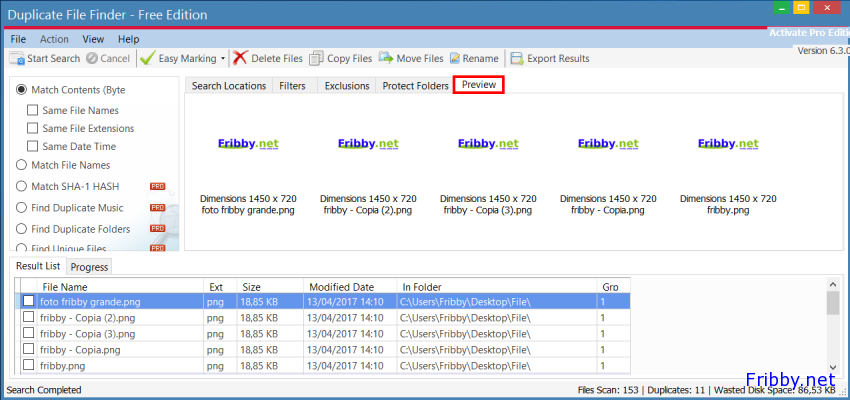cancellare
Eraser – Cancellare Definitivamente i File
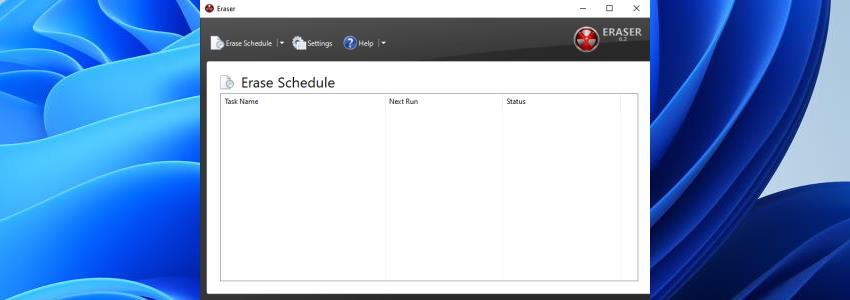
Negli scorsi articoli ci siamo occupati di Recuva un software in grado di recuperare i file cancellati per errore.
Oggi invece vi presentiamo un programma che consente di cancellare definitivamente i file, rendendo il recupero molto difficoltoso, garantendovi quindi privacy e sicurezza.
Secure Eraser – Cancellare Definitivamente i File
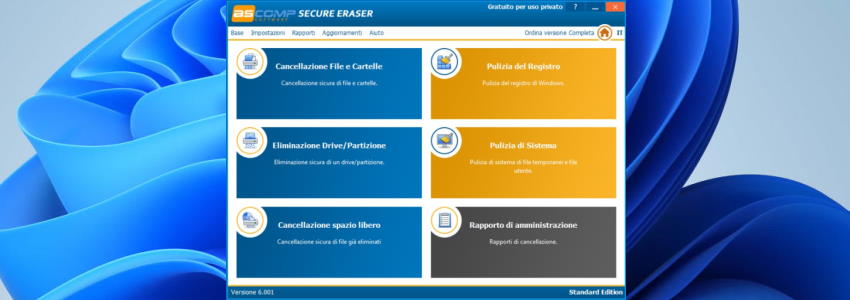
Vi abbiamo già presentato in passato sistemi per cancellare definitivamente i file, perché il solo spostamento degli stessi nel cestino non ne garantisce l’eliminazione, ma solo la sovrascrittura; utilizzando software appositi è infatti possibile tentarne il recupero (ad esempio utilizzando Recuva)
Disk Redactor – Cancellare Definitivamente i File da Dischi o Chiavette
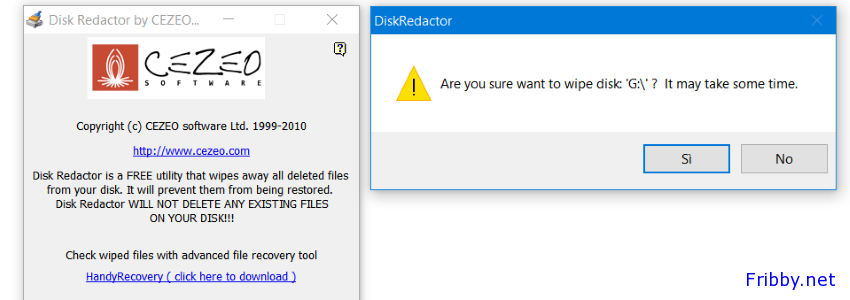
Quando cancellate i file Windows, in realtà vengono solamente marcati: in caso di necessità verranno sovrascritti da altri file; fino a quel momento però i file saranno sempre disponibili nell’hard disk e tramite programmi dedicati sarà possibile il loro recupero, come ad esempio tramite Recuva.
Hard Drive Eraser – Cancellare Completamente il Contenuto di un Disco
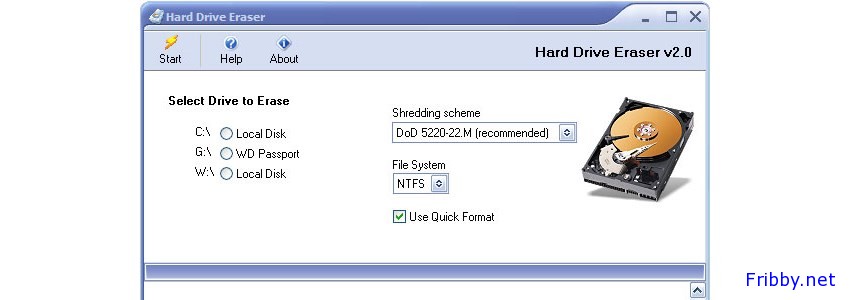
Negli scorsi articoli vi abbiamo già spiegato come eliminare definitivamente i file cancellati tramite il cestino di Windows utilizzando dei programmi come Eraser oppure Disk Redactor, oggi invece vi presentiamo Hard Drive Eraser che a differenza dei programmi sopra menzionati elimina tutti i dati contenuti all’interno di un hard disk , sia interno che usb.
Duplicate File Finder – Trovare i File Duplicati sul Computer
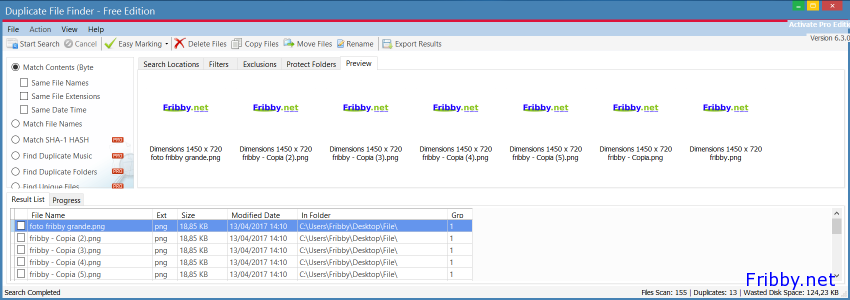
Quando copiamo immagini, video e qualsiasi tipo di file può capitare di creare dei doppioni, magari contenuti in diverse cartelle: in questo modo sprechiamo dello spazio nell’hard disk e al tempo stesso creiamo confusione nei nostri archivi.
Se vogliamo trovare i file duplicati possiamo usare Duplicate File Finder che in pochi passaggi ci consentirà di trovarli e di confrontarli per essere sicuri che si tratti davvero dello stesso file.
Scaricare Duplicate Finder
Per scaricare Duplicate Finder potete utilizzare la nostra pagina: daticloud.it/duplicate-file-finder/
Il file ha un peso di circa 2,9 MB.
In alternativa è disponibile il sito web ufficiale ashisoft.com.
Installazione di Duplicate File Finder
Durante le fasi di installazione potrete modificare il percorso per il salvataggio dei file e la creazione del collegamento sul desktop per l’avvio rapido del programma.
Al termine potrete provare subito il programma.
Usare Duplicate File Finder
Dalla schermata principale è possibile cercare i file duplicati, nella versione freeware non tutte le funzioni sono abilitate, ma risultano comunque sufficienti quelle disponibili.
Per cercare i file duplicati sul proprio pc basterà:
1 – Scegliere il tipo di ricerca “Byte By Byte” per cercare i file con la stessa dimensione tra: “Same File Names” per cercare gli stessi nomi, “Same File Extensions” per cercare i file con la stessa estensione e “Same Date Time” per cercare i file con la stessa data ed ora di creazione.
2 – Selezionare le cartelle in cui Duplicate File Fider deve effettuare la ricerca, è possibile selezionare anche hard drive esterni o chiavette USB.
3 – In questa area verranno mostrati i risultati delle ricerche.
4 – Cliccando “Start Search” inizierà la ricerca con i parametri da noi settati.
Al termine della ricerca saranno visualizzati i file ritenuti da Duplicate File Finder doppioni, nel caso di immagini potremo vederne l’anteprima cliccando su “Preview” per essere certi di essere di fronte a un duplicato:
A questo punto potremo scegliere quali file cancellare selezionandoli e cliccando quindi su “Delete Files”.
Undelete360 – Ripristinare i File Cancellati
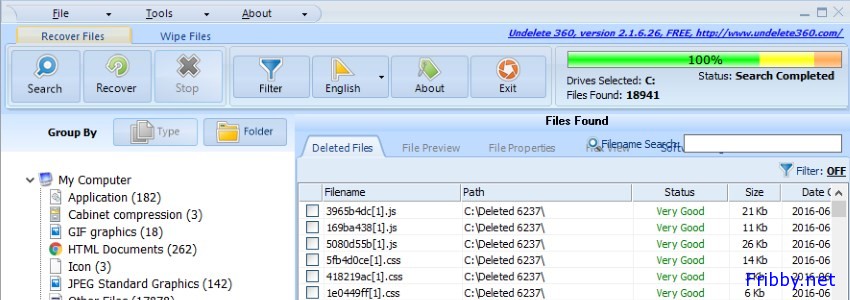
Avete appena svuotato il cestino e vi siete accorti di aver cancellato per sbaglio un documento molto importante? Non dovete disperare perché Undelete 360 ci viene in aiuto! Con poche e semplici mosse potrete recuperare i vostri file cancellati!
Geek Unistaller – Disinstallare in Profondità i Programmi
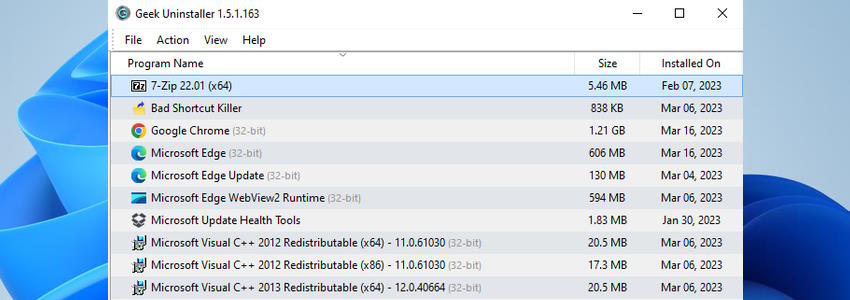
Quando disinstalliamo un programma o un gioco non tutti i file vengono veramente cancellati: restano infatti molte chiavi nel registro di Windows, ad esempio le impostazioni video, un salvataggio, etc.
Tutti questi file con il tempo si accumulano e possono far diventare il nostro povero registro di sistema un vero e proprio pachiderma, rallentando l’avvio e la gestione di Windows.
Blitz Blank – Eliminare i File Bloccati
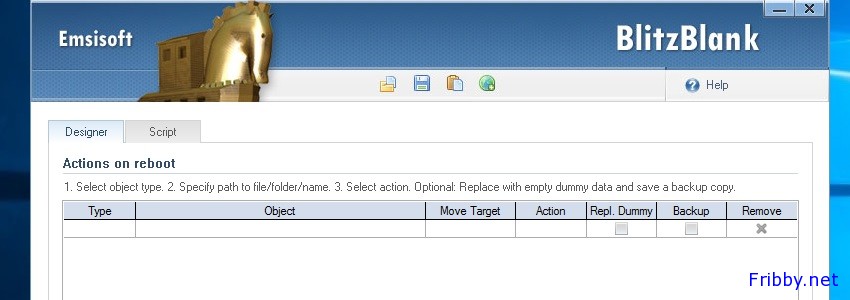
Vi è mai capitato di provare ad eliminare un file o un programma ed un messaggio di errore di Windows ci informa che il processo è aperto, o il programma utilizzato? In questi casi diventa impossibile procedere alla sua rimozione, nei casi più gravi anche un riavvio del computer non risolve il problema.
Browser Cleaner – Eliminare le Toolbar dal Browser
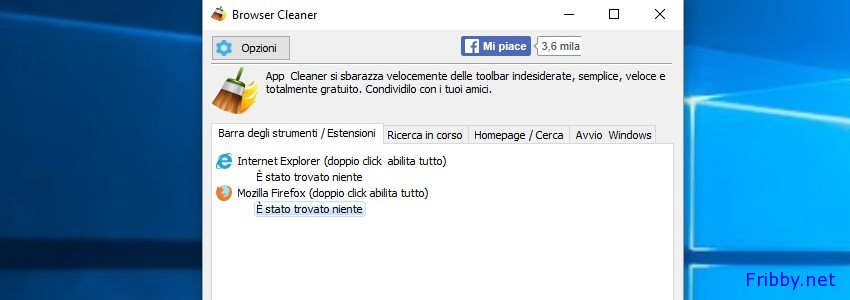
Numerosi software gratuiti durante il processo di installazione danno la possibilità di installare alcune toolbar per browser, sia proprie, che di servizi terzi: in tutte le nostre guide consigliamo di non installarle o almeno di limitarsi a quelle che potrebbero essere realmente utili, se così non avete fatto vi potreste trovare installate anche decine di diverse toolbar che non fanno altro che rallentare il vostro browser e limitare lo spazio a disposizione sullo schermo.
Web Browsers Traces Eraser – Cancellare Cronologia e File Temporanei dei Browser
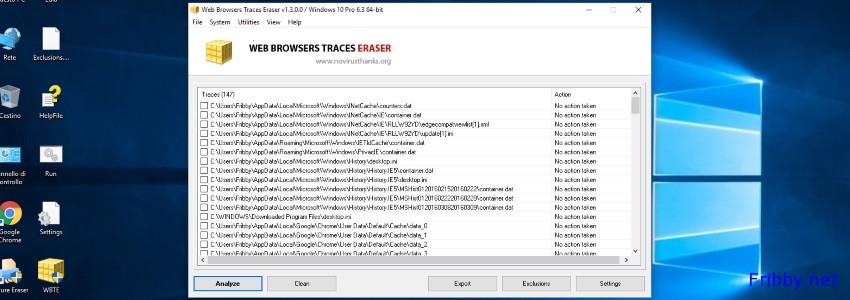
Se il computer che utilizziamo non è di nostra esclusiva proprietà, pensiamo ad esempio di un utilizzo aziendale, o in una famiglia è presente un solo pc usato da tutti i componenti famigliari vorremo proteggere la nostra privacy e non far visualizzare i siti visitati o i file temporanei scaricati, per far una pulizia profonda potremo utilizzare: Web Browsers Traces Eraser
Si tratta di un programma gratuito, disponibile anche in versione portabile, che consente la rimozione dei siti e file scaricati, indipendentemente dal browser utilizzato.